Chrome 기본 다운로드 폴더 위치를 변경하는 방법
글쎄요, 대부분의 사람들처럼 Google Chrome 을 사용하는 경우 기본적으로 (Chrome)Chrome 은 항상 계정의 % UserProfile % \Downloads (C:UsersYour_Username \Downloads ) 폴더에 파일을 다운로드 한다는 사실을 눈치 채셨을 것입니다. 기본 다운로드 위치의 문제는 C: 드라이브 내부에 있으며 SSD 에 Windows가 설치된 경우 Chrome 다운로드 폴더가 거의 모든 공간을 차지할 수 있다는 것입니다.
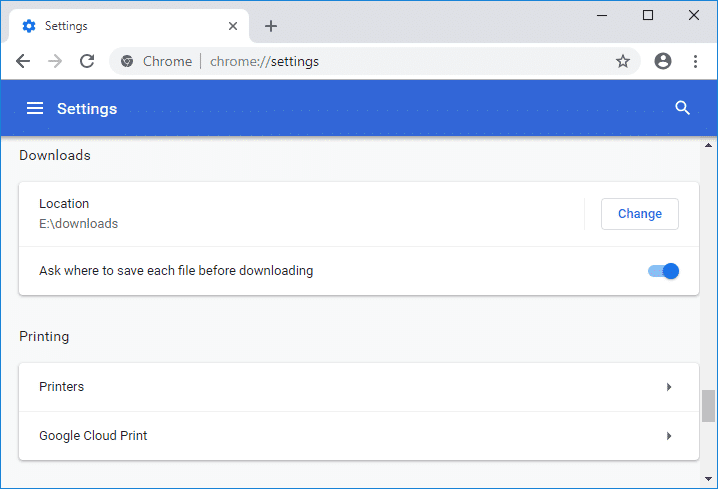
SSD 가 없더라도 Windows 가 설치된 드라이브에 파일과 폴더를 저장하는 것은 매우 위험합니다. 시스템에 치명적인 오류가 발생하면 C: 드라이브(또는 Windows 가 설치된 드라이브)를 포맷해야 하기 때문입니다. 설치됨) 즉, 해당 파티션의 모든 파일과 폴더도 잃게 됩니다.
이 문제에 대한 쉬운 해결책은 Chrome(Google Chrome) 브라우저 설정 에서 수행할 수 있는 Chrome 기본 다운로드 폴더 위치 를 재배치하거나 변경하는 것입니다. PC에서 기본 다운로드 폴더 대신 다운로드를 저장할 위치를 선택할 수 있습니다. 어쨌든(Anyway) 시간을 낭비하지 않고 아래 나열된 자습서의 도움으로 Chrome 기본 다운로드 폴더 위치(Chrome Default Download Folder Location) 를 변경 하는 방법(How) 을 살펴보겠습니다 .
Chrome 기본 다운로드 폴더 위치(Chrome Default Download Folder Location) 를 변경하는 방법
문제가 발생하는 경우에 대비 하여 복원 지점(create a restore point) 을 만드십시오 .
1. Chrome(Google Chrome) 을 열고 화면 오른쪽 상단에 있는 더보기 버튼(세로 점 3개) 을 클릭하고 (More button (three vertical dots))설정을 클릭합니다.(Settings.)

참고:(Note:) 주소 표시줄에 chrome://settingsChrome 의 설정으로 직접 이동할 수도 있습니다 .
2. 페이지 하단으로 스크롤 한 다음 " (Scroll)고급(Advanced) " 링크를 클릭합니다.

3. " 다운로드(Downloads) " 섹션으로 이동한 다음 현재 다운로드 폴더의 기본 위치 옆 에 있는 " 변경 " 버튼을 클릭합니다.(Change)

4. Chrome 다운로드 의 기본 다운로드 위치가 될 ( Chrome downloads)폴더( the folder) 를 찾아 선택 (또는 새 폴더 생성)합니다 .

참고: C: (Note:) 드라이브(Drive) (또는 Windows 가 설치된)가 아닌 파티션에서 새 폴더를 선택하거나 생성해야 합니다 .(Make)
5. 확인(OK) 을 클릭하여 위 폴더를 Google 크롬 브라우저( Google Chrome browser) 의 기본 다운로드 위치로 설정합니다 .
6. 다운로드 섹션에서 Chrome 이 다운로드하기 전에 각 파일을 저장할 위치를 묻도록 할 수도 있습니다. 위의 옵션을 활성화하려면 " 다운로드하기 전에 각 파일을 저장할 위치 묻기 (Ask where to save each file before downloading)"(Just) 에서 토글을 켜 십시오. 그러나 원하지 않으면 토글을 끄십시오.
Enable the toggle for Ask where to save each file before downloading: Chrome will instantly download the file to your default download folder location. Disable the toggle for Ask where to save each file before downloading: Chrome will open the Save as dialog box, from where you can navigate to any other location where you want to save the file.

7. 완료되면 설정( Settings) 을 닫은 다음 Chrome을 닫습니다.(Chrome.)
추천:(Recommended:)
- Windows 10에서 빠른 사용자 전환 활성화 또는 비활성화(Enable or Disable Fast User Switching in Windows 10)
- Chrome에 저장된 비밀번호를 내보내는 방법(How to Export Saved Passwords in Google Chrome)
- Windows 10의 파일 탐색기에서 숫자 정렬 활성화 또는 비활성화(Enable or Disable Numerical Sorting in File Explorer in Windows 10)
- Windows 10에서 폴더 옵션을 여는 방법(How to Open Folder Options in Windows 10)
Chrome 기본 다운로드 폴더 위치를 변경하는 방법을(How to Change Chrome Default Download Folder Location) 성공적으로 배웠지 만 이 튜토리얼과 관련하여 여전히 질문이 있는 경우 댓글 섹션에서 자유롭게 질문하세요.
Related posts
모든 웹 브라우저에서 기본 다운로드 폴더 위치를 변경하는 방법
Chrome에서 다운로드 폴더 위치 변경
Windows 10에서 기본 다운로드 위치를 변경하는 방법
Google Chrome browser에 File Download 오류를 수정하는 방법
Google Chrome에서 Default Print Settings를 변경하는 방법
Chrome update 오류 코드 3, 4, 7, 10, 11, 12 등으로 실패했습니다
default browser을 변경하는 방법 : Chrome, Firefox, Edge Windows 10
Chrome or Firefox 브라우저에서 캡처 또는 스크린 샷을 기본적으로 캡처하거나 가져 가십시오
Download Chrome or Edge에서 직접 최신 Windows 10 ISO Images
FIX : recaptcha Chrome, Firefox 또는 모든 브라우저에서 작동하지 않음
Chrome, Firefox, Edge, Safari에서 기본 내장 PDF 뷰어 비활성화
Windows 10에서 Netflix에서 Download Location을 변경하는 방법
Fix Chrome Blocking Download Issue
Chrome Connectivity Diagnostics Plugin는 Network Connection를 테스트합니다
Firefox or Chrome에서 여러 Download 폴더를 사용하는 방법
Chrome 오프라인(독립 실행형) 설치 프로그램을 다운로드하는 방법
Chrome or Firefox 컴퓨터에 파일을 다운로드하거나 저장할 수 없습니다
Chrome을 기본 브라우저로 변경하는 방법
Chrome and Firefox에서 미리보기 대신 Download PDF
Google Drive Backup and Sync Folder Location을 변경하는 방법
